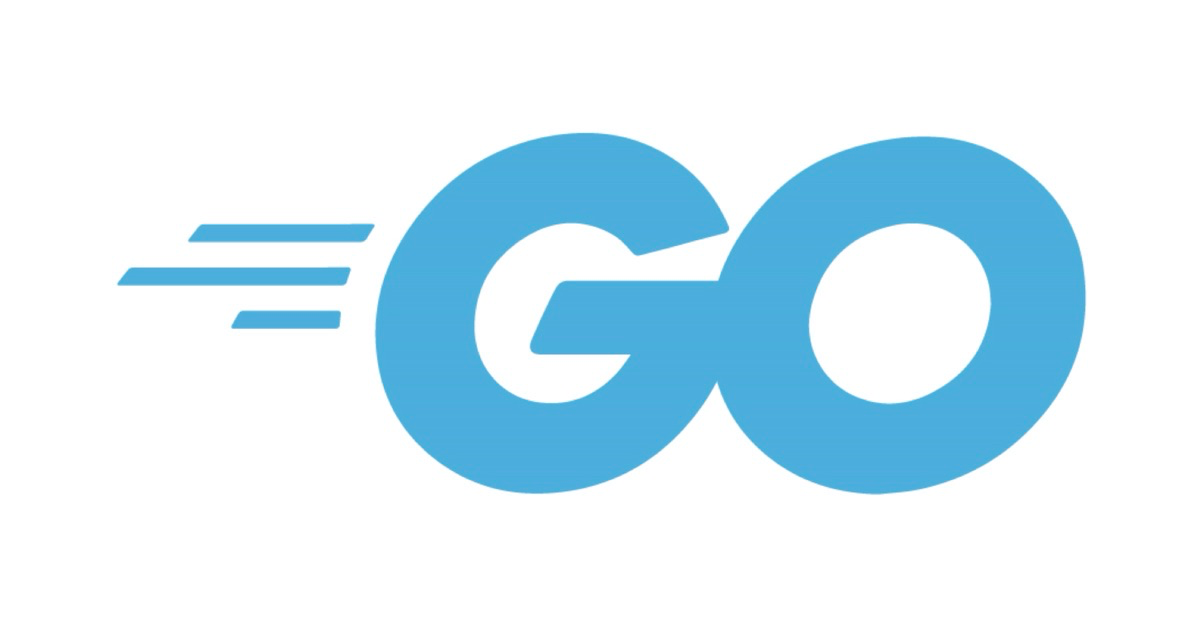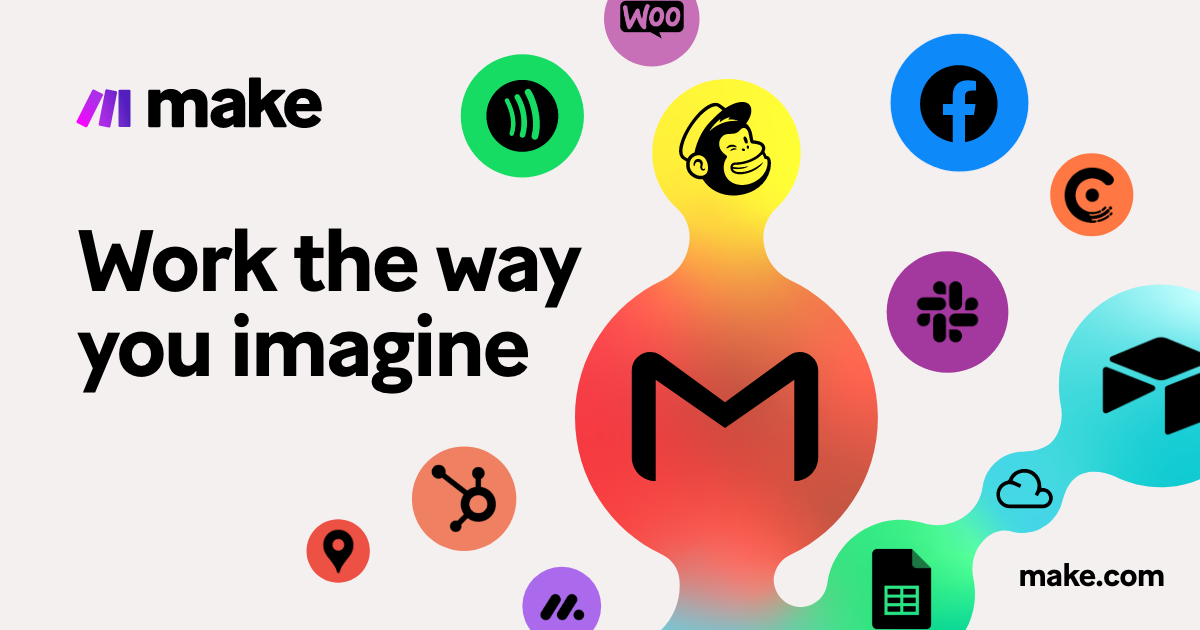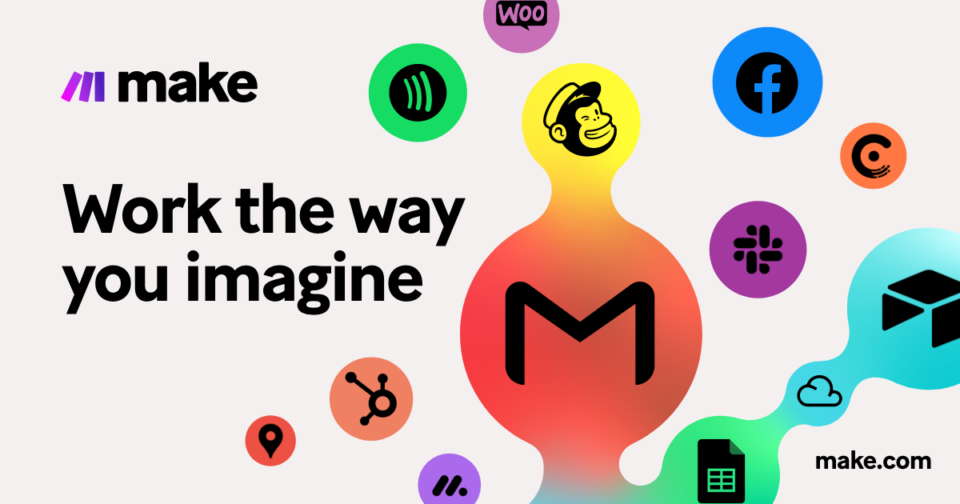
makeを使ってNotionのdatabase itemsからLLMをチューニングするためのデータセット(JSONファイル)を作ってみたい
内部の情報をもとにしたAIチャットぼっとを試作する際に利用するためのデータセットのサンプルとして、Notionのデータベースのアイテムを利用してみます。
想定するシナリオですが、
- 人間がよくある質問集 といったものをNotionのデータベースを使って登録している
- makeでNotionのデータベースをウォッチ
- 抽出したアイテムの情報を使ってデータセットを作成する
になります。
前提
- makeにサインアップ済み
- NotionのIntegrationを作成している
- NotionのInternal Integration Secretを発行している
Notionのデータベースをmakeに表示できるようにする
Notionのインターナる接続の場合、デフォルトではデータベースIDフィールド>検索オプションにデータベースは表示されません。Notionアカウントから手動でMakeアプリに追加する必要があります。
Makeに追加したいNotionのデータベースに入り、右上の...をクリックし、接続の追加をクリックし、
以前作成したIntegrationを検索してクリックし、確認をクリックします。

Limitには、1回の実行で
makeのシナリオ作成
シナリオを新規作成し、Notionのアプリケーションを追加します。
トリガ−となるモジュールを追加
ここでは、Notionのデータベースに登録されるアイテムを監視するモジュールを追加します。

Watch Database Itemsを選択します。

Notionへの接続設定を追加します。

ADDをクリックすると、詳細画面が立ち上がるので、
Connection type を Notion internalにし、接続名と、前提条件であるNotionのInternal Integration Secretをコピーしたものを貼り付けます。

データベースのウォッチ条件を選択します。アイテムが作られた時間か、更新された時間か のどちらかになります。

ウォッチするDatabase IDがわかっているのであれば入力します。
検索することもできるますので、出てきたデータベースを選択しましょう

Limitには、1回の実行で処理する最大数を入力します。

Array Aggregator モジュールを追加
Array AggregatorモジュールをNotionモジュールの後に接続します。

モジュールのセットアップで、Source Moduleで追加しているNotionモジュールを選択する。他のフィールドはそのままにしておきます。

Json作成のモジュールを追加
Array Aggregatorモジュールの後にJSON > Create JSONモジュールを接続します。

モジュールのセットアップには、JSON形式を記述するデータ構造が必要です。
Create a data structure ボタンをクリックして、データ構造のセットアップを開きます。
このデータ構造を作成する最も簡単な方法は、JSONサンプルから自動生成することです。
Generatorボタンをクリックし、JSON サンプルを Sample data フィールドに貼り付けます。

複数のデータを扱うため、配列にしたJSONを使用.
サンプル)
{
"faq":[
{
"id": "ID",
"product": "Product",
"input": "Input",
"instruction": "Instruction",
"output": "Output"
}
]
}
保存をクリックする。データ構造セットアップの仕様フィールドに、生成された構造が含まれるはずです。
Data structure nameを適切なものに変更しておきましょう。

保存後、JSONモジュールのセットアップで、ルート配列属性に対応するフィールドがマッピング可能に表示されるようになりました。
フィールドの横にあるMapボタンをクリックして、
Array Aggregatorモジュールから出力されたアイテム(Array[])を、このモジュールに渡します。
その後、OKを押してJSONモジュールのセットアップは完了です。

Array Aggregatorモジュールの更新
Array Aggregatorモジュールのセットアップを開きます。
Target structure typeをカスタムから、先ほど作成したJSONモジュールのフィールドに変更します。

notionモジュールから出力された項目を適切なフィールドにマッピングします

OKをクリックして Array Aggregator モジュールのセットアップを終了します。
シナリオを実行してみる
Run Onceを押して、作成したシナリオを実行し、JSONとして出力されているか確認します。
設定通りにOUTPUTされるようになるはずです。

JSONモジュールで作成したJSONは、 HTTPリクエストのボディとして使用したり、Webhookのレスポンスとして返したりすることができます。
ファイルとして保存することも可能ですので、今後の使い方によってどのように扱うかを決めていきましょう。
※ 今回のようにJSONに変換するモジュールはシナリオの最後のモジュールではあってはならないと警告が出ます。
※ 今回はGoogle ドライブに保存するようにしてみました

~~~~~~
LLMのトレーニング用データセットとして使うため(質問応答のようなタスクに使うには、モデルの性能向上のためInstruction-tuningという方法を使うといいらしい)、 Notionのデータベースにまとめていった情報を自動的にjsonファイルにしてみました。
今回は新規の作成しか試せていませんが、データ元となるNotionの方で更新があったり、削除された時の出力も考えないといけませんね。